



  |   |
| 1 | Убедитесь, что шнур питания подключен. | |||||||||||||||||||||||||||||||||||||
| 2 | Включите принтер и дождитесь, когда он перейдет в режим готовности. | |||||||||||||||||||||||||||||||||||||
| 3 | Включите компьютер. (Необходимо войти в систему с правами администратора.) До начала настройки закройте все работающие приложения. | |||||||||||||||||||||||||||||||||||||
| 4 | Вставьте прилагаемый компакт-диск в привод CD-ROM. Автоматически откроется начальное окно. Выберите модель принтера и язык. | |||||||||||||||||||||||||||||||||||||
| 5 | Нажмите Установка драйвера принтера в окне меню. 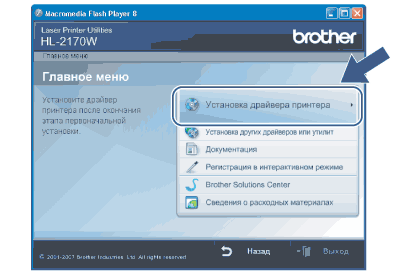 | |||||||||||||||||||||||||||||||||||||
| 6 | Выберите Для пользователей беспроводной сети. 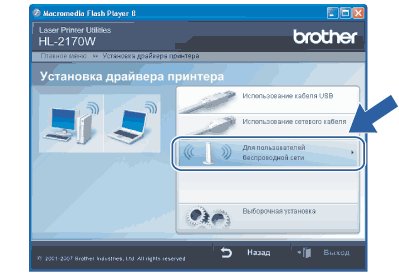 | |||||||||||||||||||||||||||||||||||||
| 7 | Выберите Настройка беспроводного устройства и установка драйвера (рекомендуется) или Только настройка беспроводного устройства, а затем нажмите Далее. 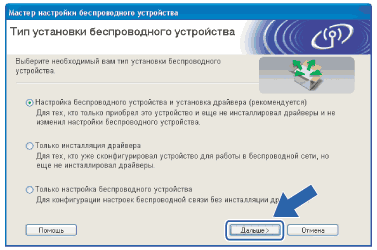 | |||||||||||||||||||||||||||||||||||||
| 8 | Выберите Автоматическая настройка (для опытных пользователей) и нажмите Далее. 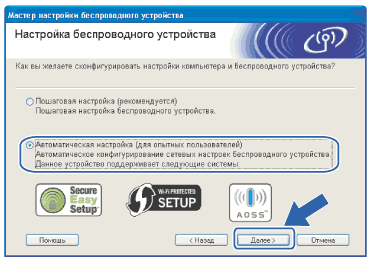 | |||||||||||||||||||||||||||||||||||||
| 9 | Подтвердите сообщение на экране и нажмите Далее. 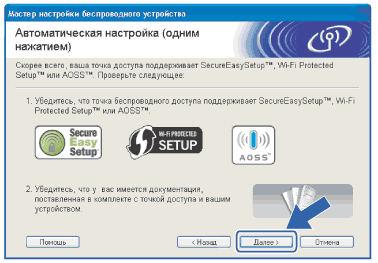 | |||||||||||||||||||||||||||||||||||||
| 10 | Нажмите и удерживайте нажатой кнопку настройки беспроводной сети, расположенную на задней панели устройства, в течение менее 2 секунд, как показано на рисунке ниже. При этом для принтера будет установлен режим беспроводной настройки «одним нажатием». Эта функция автоматически определит, какой режим использует точка доступа для настройки принтера одним нажатием (SecureEasySetup™, Wi-Fi Protected Setup™ или AOSS™). 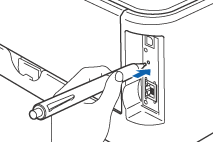
| |||||||||||||||||||||||||||||||||||||
| 11 | Принтер работает в режиме беспроводной настройки «одним нажатием». В течение 2 минут принтером будет выполняться поиск точки доступа, которая поддерживает систему SecureEasySetup™, Wi-Fi Protected Setup™ или AOSS™. | |||||||||||||||||||||||||||||||||||||
| 12 | Установите для точки доступа режим SecureEasySetup™, Wi-Fi Protected Setup™ или AOSS™ в зависимости от того, какую систему поддерживает используемая точка доступа. Обратитесь к инструкции по эксплуатации точки доступа. | |||||||||||||||||||||||||||||||||||||
| 13 | Подождите, пока загорится светодиод Ready (кнопка Go) принтера, означающий, что подключение установлено. Светодиод Ready будет гореть в течение 5 минут. (См. таблицу ниже.) Эта индикация означает, что устройство успешно соединено с маршрутизатором или точкой доступа. Теперь можно использовать принтер в беспроводной сети. Если светодиод показывает, что соединение выполнить не удалось (см. таблицу ниже), значит, устройству не удалось соединиться с маршрутизатором или точкой доступа. Повторите действия, начиная с пункта 10. Если отображается то же сообщение, следует восстановить заводские параметры устройства и повторить попытку. Для получения информации о восстановлении параметров см. раздел Восстановление заводских настроек сети. Если светодиод отображает перекрытие сеансов (см. таблицу ниже), значит, устройством обнаружено в сети более 2 маршрутизаторов или точек доступа, в которых включен режим Wi-Fi Protected Setup™ или AOSS™. Убедитесь, что только у одного маршрутизатора или точки доступа включен режим Wi-Fi Protected Setup™ или AOSS™, и повторите попытку, начиная с пункта 10. Индикация светодиодов при использовании режима беспроводной настройки «одним нажатием»
| |||||||||||||||||||||||||||||||||||||
| 14 | Нажмите кнопку Далее или Готово. 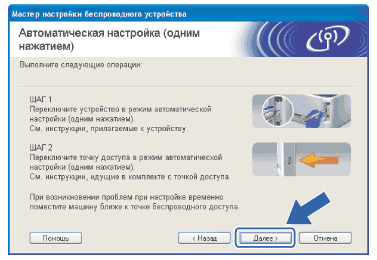
| |||||||||||||||||||||||||||||||||||||
| 15 | Убедившись, что настройки параметров беспроводной сети завершены, установите соответствующий флажок и нажмите Далее. Далее перейдите к разделу Установка драйвера принтера. 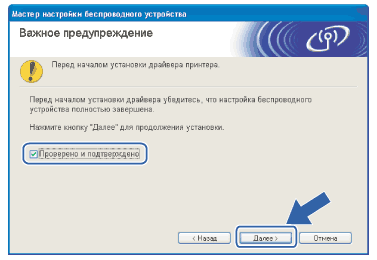 | |||||||||||||||||||||||||||||||||||||
  |   |